В настоящее время использование файлов в формате PDF стало стандартом для выполнения работы и обработки файлов всех видов, даже для управления официальными документами. Эти файлы можно найти не только на испанском языке, но вам, возможно, придется иметь дело с ними и на других языках. В случае, если нам потребуется перевести эти файлы, мы расскажем вам, как мы можем это сделать на Windows компьютер.
Конечно, это может помочь нам задаться вопросом, как перевести PDF? Это сомнение основано на том факте, что PDF-файлы трудно модифицировать и они никогда не теряют своего стиля или структуры, поэтому перевод такого типа документа может быть несколько сложной задачей, по крайней мере, на первый взгляд.

Как перевести PDF с помощью этих программ
Далее мы увидим различные программы, которые могут помочь нам выполнить перевод PDF-документа, впоследствии получив новый переведенный документ в том же формате.
Microsoft Word
Без сомнения, Word является наиболее широко используемым текстовым процессором в мире и бесспорным лидером в использовании офисных приложений. В его широком спектре функций мы находим как его совместимость с PDF-документами и его встроенная функция перевода, которая позволяет нам его использовать.
Первое, что нам нужно сделать, это открыть Windows Проводник и найдите файл PDF, который нам нужно перевести. Щелкаем по нему правой кнопкой мыши и в контекстном меню выбираем «Открыть с помощью» и выбираем Word . В случае, если оно не появилось, нажимаем «Выбрать другое приложение» и выбираем «Word». Таким образом, он будет открываться с помощью Microsoft текстовый редактор.
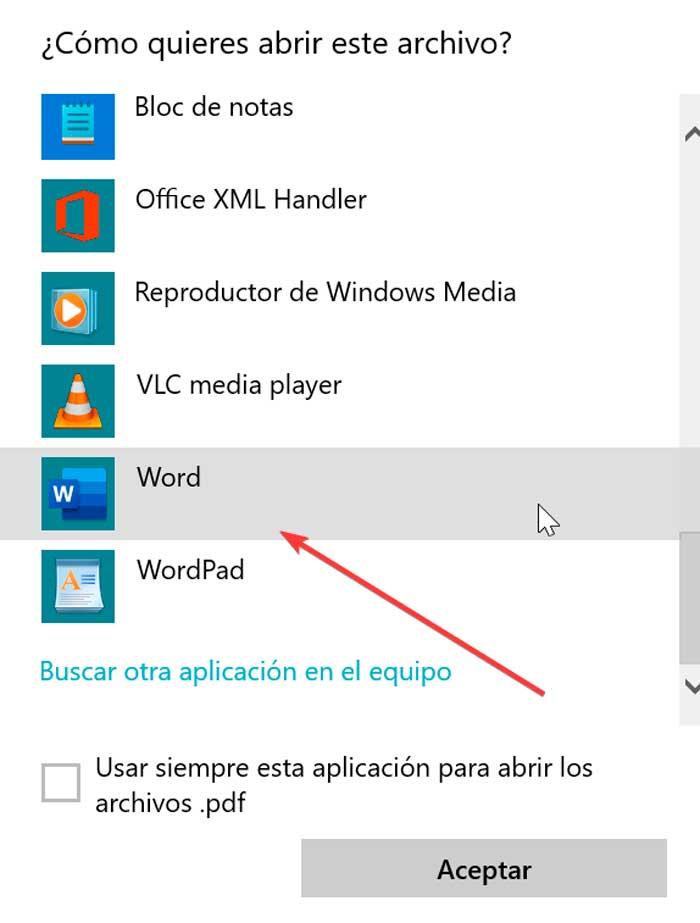
Это заставит Word открыть файл как редактируемый текстовый документ , оптимизируя его, чтобы мы могли редактировать текст. После открытия, чтобы мы могли перевести его на другой язык, мы должны сначала преобразовать его в формат DOCX . Для этого нажмите на вкладку «Файл» и выберите «Сохранить как». На правой панели мы выбираем «Обзор» и выбираем имя и место для файла. Наконец, нажмите «Сохранить».
Теперь, когда мы создали версию нашего PDF-документа в формате Word, мы можем перевести его содержимое. Для этого открываем его и нажимаем на кнопку "Обзор" вкладку, которую мы находим в верхней части ленты. Затем нажмите на «Язык» вариант. Это откроет меню, где мы выбираем "Переводчик" и «Перевести документ» .
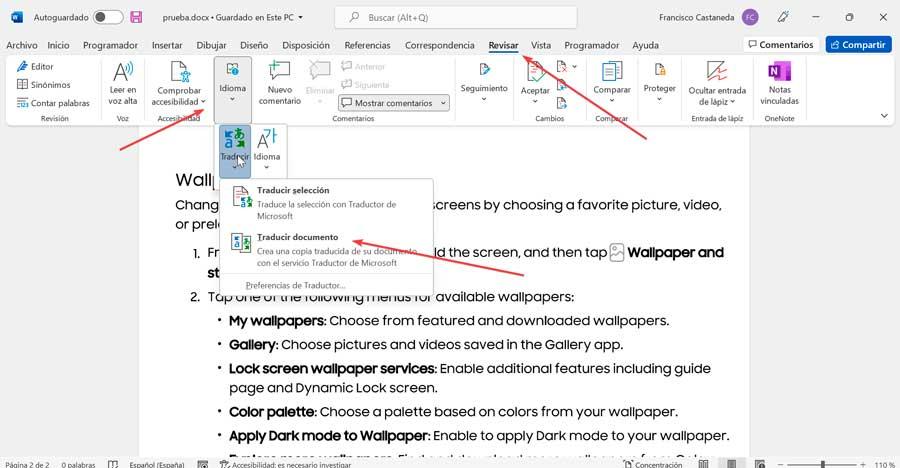
Это приведет к тому, что функция переводчика откроется в виде столбца справа от документа. Это создаст переведенную копию, используя Microsoft Translator оказание услуг. Теперь мы выбираем исходный язык или позволяем ему определить его автоматически, а ниже выбираем испанский в качестве целевого языка. Наконец, нажмите на "Перевести" .
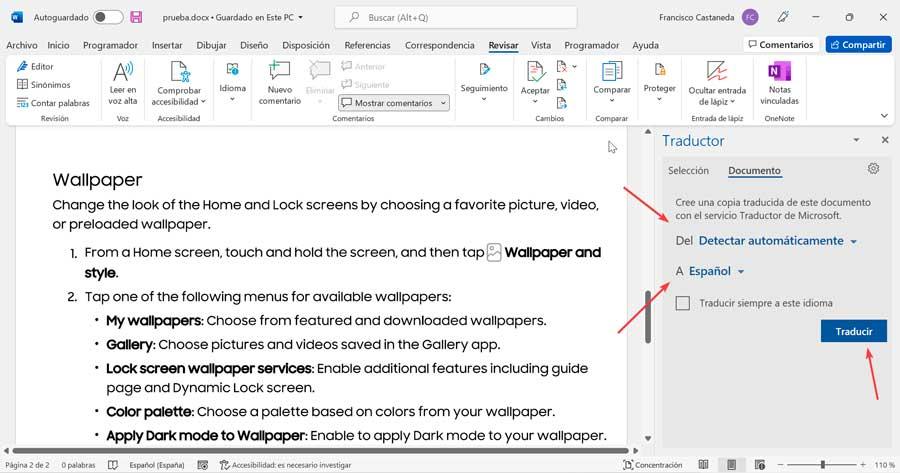
Это заставит Word создать новый документ с переведенным текстом. Теперь мы можем сохраните его как новый файл PDF . Для этого нажмите «Файл», затем «Сохранить как» и нажмите «Обзор». Наконец, мы даем ему имя и в поле «Имя файла» нажимаем раскрывающееся меню «Тип», выбираем PDF и нажимаем «Сохранить».
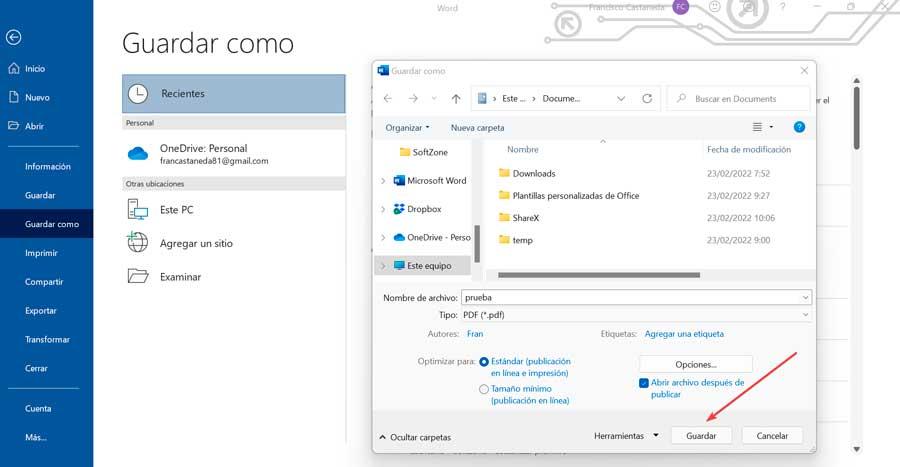
мультилайзер
Это приложение имеет онлайн-версию и еще одну настольную версию, на которой мы сосредоточимся, поскольку она позволяет нам переводить до 3-х страниц в документе бесплатно , при общей квоте 15 страниц. Программное обеспечение позволяет нам переводить PDF-файлы более чем на 40 различных языков и совместимо со всеми компьютерами Windows. Мы можем скачать его с эта ссылка на ваш сайт .
Как только мы выполним его, появится его главное меню с очень простой и понятный интерфейс это на испанском языке и с точно перечисленными шагами. Нам просто нужно сначала нажать «Выбрать файл» и выбрать PDF-документ, который мы собираемся перевести, или выбрать папку с несколькими документами.
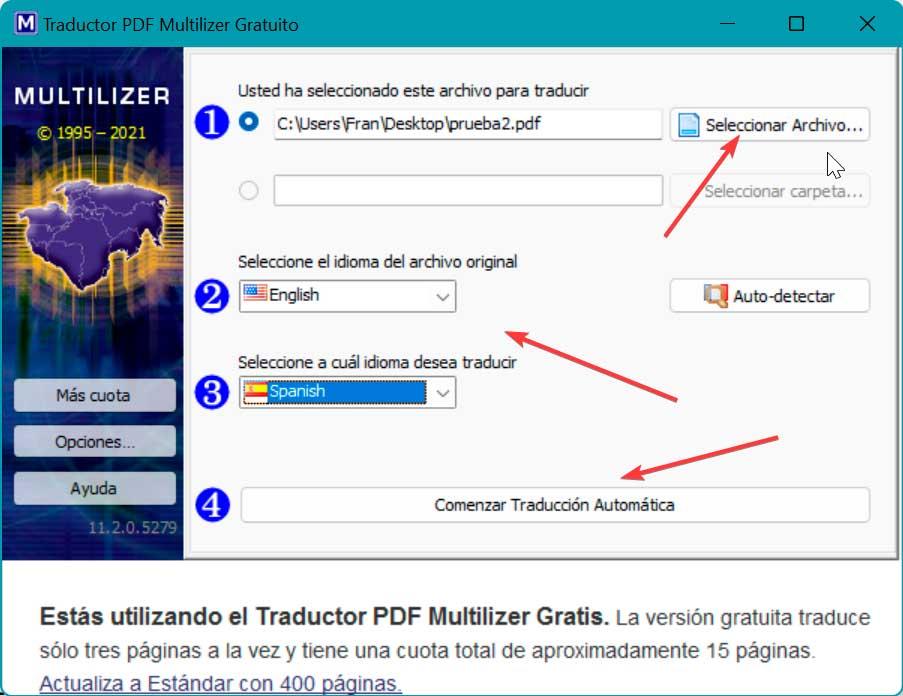
Позже мы должны выбрать исходный язык. Если это неясно, мы можем нажать «Автоопределение», чтобы программа сама автоматически определяла правильный язык. Далее выбираем язык, на который хотим перевести и, наконец, нажимаем «Начать автоматический перевод».
Сайты для перевода PDF
Если мы не хотим загружать какое-либо программное обеспечение на свой компьютер, мы также можем выбрать онлайн-сервис, чтобы перевести PDF-файл на любой язык за несколько простых шагов.
Google Translate
Популярная служба онлайн-перевода Google предлагает поддержку документов в формате PDF. Чтобы начать, нажмите на эта ссылка на сайт Google Translate и нажмите на вкладку «Документы» и на кнопку «Обзор компьютера».
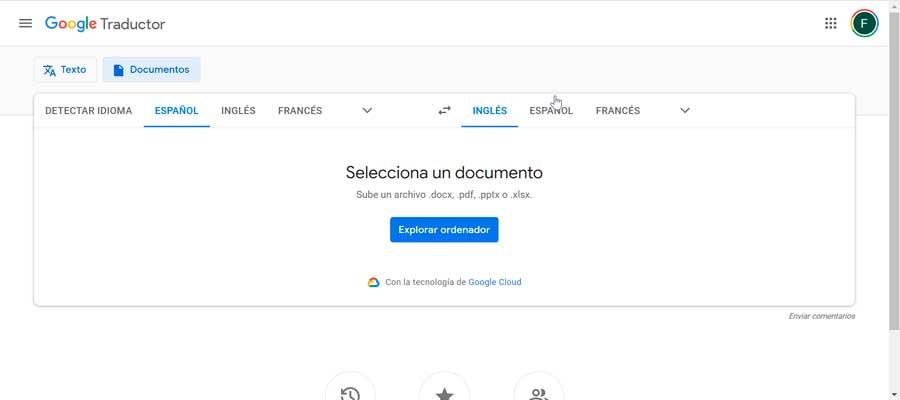
Это откроет проводник, чтобы мы могли найти и найти наш PDF-файл, который мы собираемся перевести. После загрузки мы должны указать как исходный, так и целевой языки. Если мы не знаем исходный язык, мы можем выбрать Определить язык , так что сам переводчик отвечает за автоматическое обнаружение. Наконец, мы нажимаем на Переведите чтобы начать процесс.
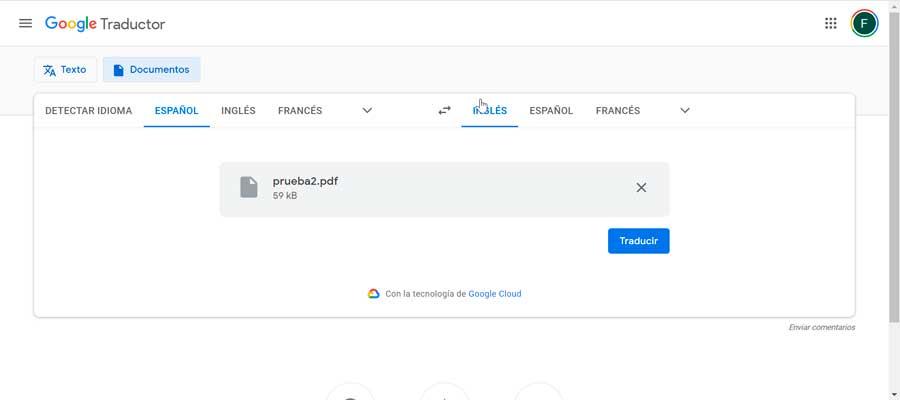
Через несколько секунд Google Translate, автоматически переведет текст и даст нам возможность его скачать. Для этого нам нужно будет только нажать на Скачать перевод , выберите имя и нажмите Сохранить. Таким образом, у нас будет новый PDF-документ с уже переведенным текстом.
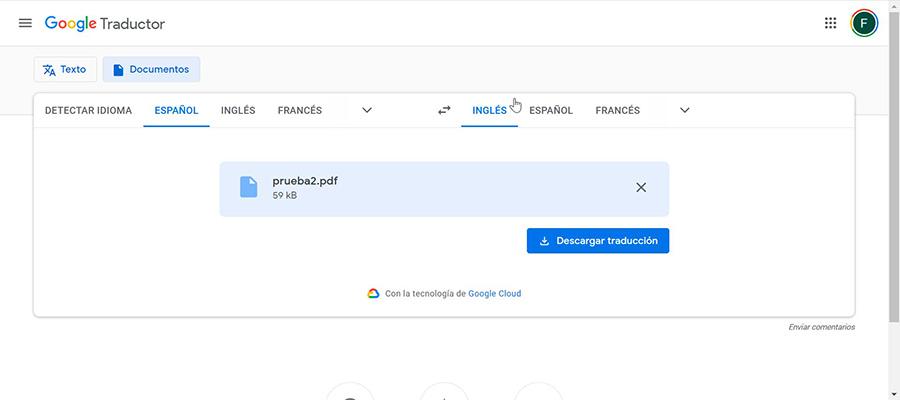
ДефтPDF
Еще один онлайн-сервис, который мы можем использовать для перевода PDF, — это DeftPDF. Этот услуга перевода бесплатна для документов до 10,000 2,000 символов, 50 3 страниц или 5 Мб и 10,000 задач в час. Для более длинных документов мы можем заплатить XNUMX долларов США за каждые дополнительные XNUMX XNUMX символов. Для начала мы должны посетите веб-сайт DeftPDF и нажмите кнопку «Загрузить PDF-файл», и мы загрузим файл с нашего жесткого диска или из Dropbox, Google Drive или URL.
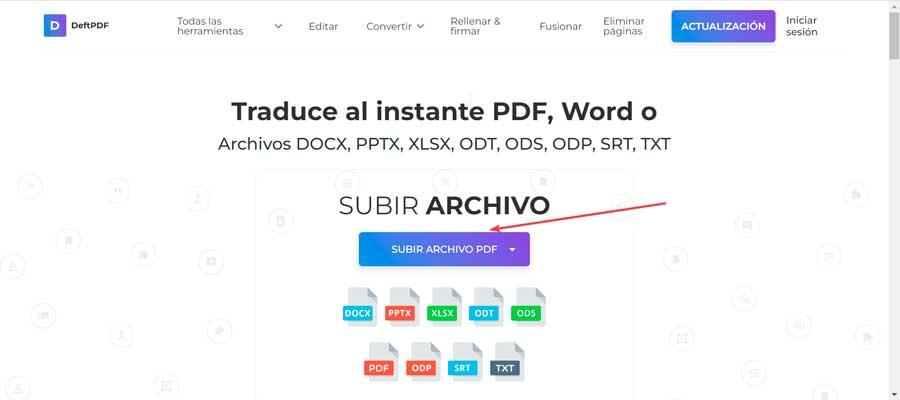
После загрузки документа мы должны выбрать исходный язык и целевой язык из обширного списка совместимых языков, а затем нажать Переведите .
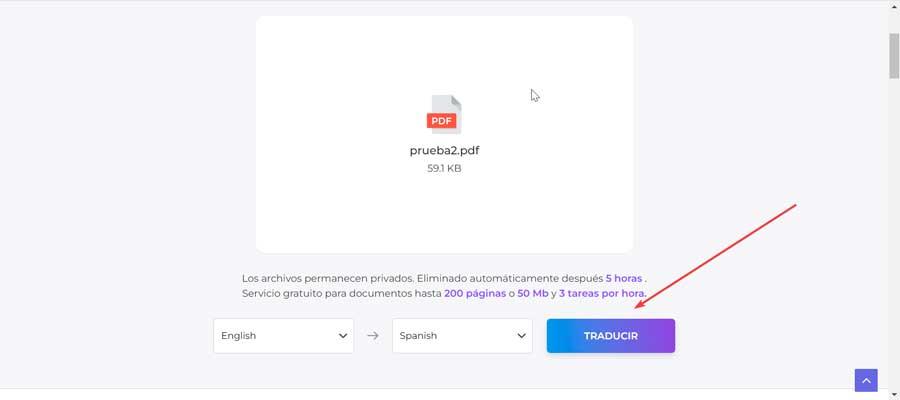
Этот процесс займет несколько секунд, в зависимости от размера документа. После завершения все, что нам нужно сделать, это нажать на Скачать файл чтобы получить новый полностью переведенный PDF-файл.
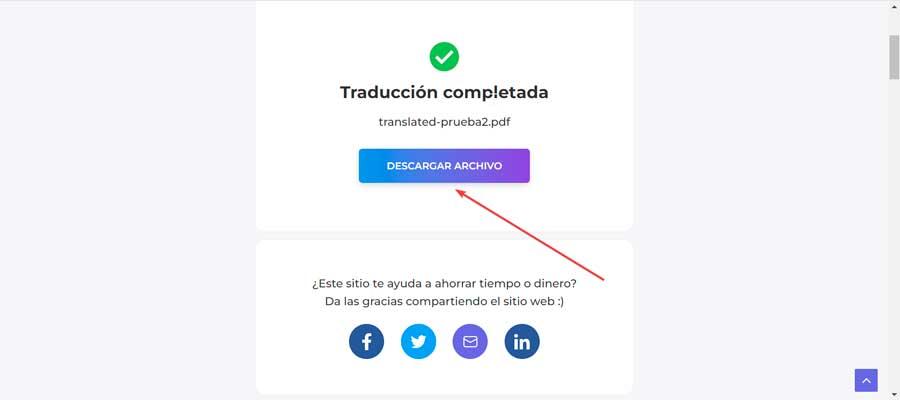
OnlineDocTranslator.com
Это онлайн-приложение позволит нам мгновенно переводить наш PDF-документ в любой из его форматов. 109 поддерживаемых языков , сохраняя формат. Для этого не требуется какой-либо установки или регистрации, процесс бесплатно и используя Google Translate для этого. Для доступа просто нажмите на это ссылка на его официальный сайт. Отсюда нажмите Загрузить файл.
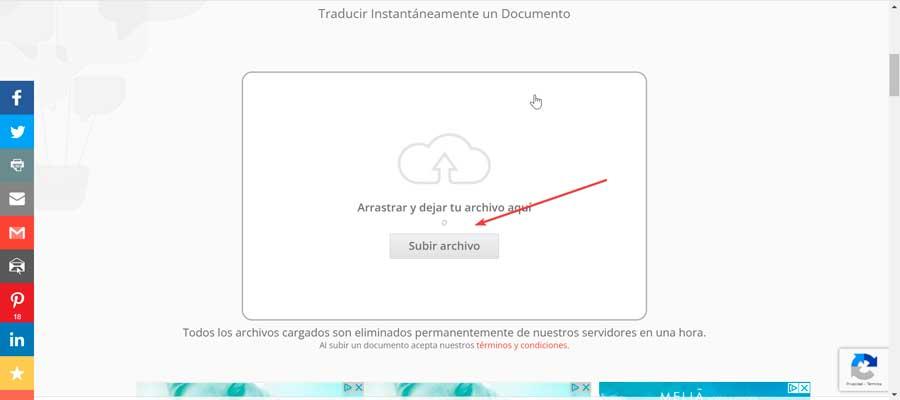
Впоследствии нам нужно только ввести исходный язык, а также язык, на который мы хотим перевести, и нажать на кнопку «Перевести».
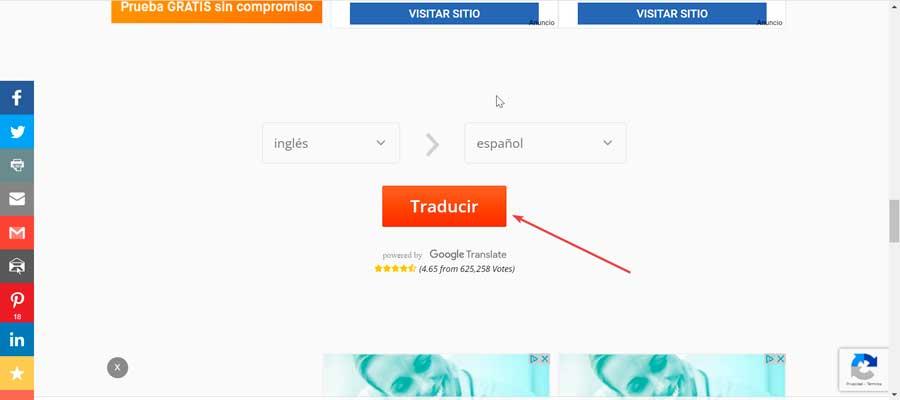
После завершения появится новая страница, на которой мы должны нажать «Загрузить переведенный документ», что позволит нам загрузить его на наш жесткий диск в виде нового документа PDF.
